0
Downloads heute
52.042
Downloads gesamt
680
Kommentare
Beschreibung
Empfehlung:Änderungen seit Version 3.12
- Fehler beim Güllezubgringer behoben: Der Güllebomber lädt jetzt am Trigger auf.
Änderungen seit Version 3.0
- Abfahrer beim Häckseln und Dreschen optimiert
- Abfahrer fährt beim Häckseln nicht mehr vors Schneidwerk des Häckslers
- Abfahrer fährt beim Dreschen nach dem abtanken so weit vom Drescher weg, dass der Drescher auf dem Rückweg auch wieder am wartenden Abfahrer vorbei kommt. Hier gab es bisher bei Dreschern mit geringen Arbeitsbreiten Probleme.
- Wenn "realistisches Fahren/Fruchtumfahrung" eingeschaltet ist und der Drescher voll ist und das Rohr auf der Fruchtseite ist, kommt jetzt trotzdem ein Abfahrer. Es gibt dadurch keine Verzögerungen mehr.
- Das alte Thema "Wendemanöver beim Häckseln" wurde nochmal aufgegriffen, da es hier in der 3.0er Version ja noch einige Probleme gibt. Ergebnis: Bei 2 Stunden Häckseln musste ich im Test nur 2 Mal eingreifen weil sich Abfahrer im Weg rum standen.
- Feldarbeit und Generierung von Kursen für nicht-rechteckige Felder
- Ab sofort kann man für Felder aller Formen Kurse generieren, besonders praktisch ist das für Grünlandarbeiten und das Düngen, also alle Tätigkeiten die Helfer nicht beherschen.
- Dazu zeichnet man einen Kurz rund ums Feld auf, speichert diesen und lässt sich daraus (nach dem man die Arbeitsbreite des Gerätes eingestellt hat) einen Feldkurs generieren. Dieser Feldkurs lässt sich natürlich auch speichern und mit anderen Kursen kombinieren, so kann man beispielsweise auch Kurse fürs Düngen oder für einen Ladewagen erstellen.
- Beim einstellen der Arbeitsbreite wird die aktuelle Arbeitsbreite durch zwei Fässchen hinter dem Trecker angezeigt. So kann man Feldkurse zuverlässiger generieren.
- Beim Feldarbeitsmodus z.B. beim Gras sammeln mit dem Ladewagen fängt Courseplay jetzt wieder da an wo er zuletzt aufgehört hat. Wenn der Ladewagen also an einer Position auf dem Feld voll ist, merkt er sich die Position, fährt das Zeug ab und beginnt an dieser Position wieder mit der Arbeit. Bisher hat er immer wieder vorne angefangen.
- Güllezurbinger:
- Mit dem neuen Modus Güllezubringer ist es möglich mit dem Güllebomber Gülle in den Krassort Feldrandcontainer überzuladen
- weitere neue Funktionen
- HUD aufgeräumt, und neu aufgeteilt
- Automatisches Auftanken
- Wenn einer eurer Kurse an einem Tank-Trigger vorbeiführt und der Schlepper einen gewissen Füllstand des Tankes unterschritten hat bleibt er jetzt automatisch stehen und tankt erstmal wieder auf
- Geschwindigkeitsanpassung im Verkehr
- Wenn Courseplay auf der Straße auf andere, langsamere Fahrzeuge aufläuft passt er sich jetzt automatisch der Geschwindigkeit der vorausfahrenen Fahrzeuge an. Bisher hat er immer Vollgas gegeben und eine Vollbremsung eingelegt wenn er aufgelaufen ist.
- kleinere Bugfixes und Behebung einiger Log-Fehler
Installation:
Einfach den Mod in den Mod Ordner kopieren. Die alte ZZZ_courseplay(wenn vorhanden) überschreiben. Der Mod muss unbedingtZZZ_courseplay.zip heißen!
Es müssen keine Änderungen in Fahrzeugen vorgenommen werden - courseplay installiert sich selbst in jedes Fahrzeug.
Bedienungsanleitung
- Steuerung:
- Die Steuerung des Abfahrhelfers funktioniert im wesentlichem mit der Maus da freie Tasten im Landwirtschafts Simulator ja sehr rah sind.
- Mit einem Klick auf die rechte Maustaste aktiviert ihr das Courseplay HUD in dem ihr den Abfahrer konfigurieren könnt. Zusätzlich sind einige Funktionen wie Abfahrer starten und stoppen auch über die Tastatur über die Tasten NUMPAD 7 bis NUMPAD 9 belegt.
- HUD:
-
- Wenn ihr das HUD öffnet wird automatisch die Maussteuerung aktiviert. Das heißt ihr könnt euch mit der Maus nicht mehr umgucken. Um die Maussteuerung zu deaktivieren müsst ihr einfach nochmal auf die rechte Maustaste klicken.
- Alternativ könnt ihr auch auf das rote X oben rechts im HUD klicken. Dabei wird das HUD geschlossen und die Maussteuerung wieder deaktiviert.
-
- Das HUD ist in mehrere Unterseiten unterteilt. Diese könnt ihr mit den blauen Pfeilen im oberen Bereich des HUDs wechseln.
- Im mittleren Bereich des HUDs könnt ihr auf jeder Unterseite verschiede Einstellungen vornehmen oder Befehle geben. Klickt dazu einfach auf die gewünschte Aktion.
-
- Im unteren Bereich des HUDs findet ihr Infos über euren Abfahrer den geladenen Kurs und den aktuellen Status. Dort könnt ihr durch klick auf die Diskette euren eingefahrenen Kurs auch speichern.
- HUD "Abfahrhelfer Steuerung":
-
- Kursaufzeichnung beginnen
- Mit dieser Option wird der Aufnahmemodus des Abfahrhelfers aktiviert. Ihr könnt damit den Kurs einfahren den der Abfahrer später fahren soll.
- Bei Aktivierung werden anfangs drei Fässchen im Abstand von 10-20 Metern gesetzt. Ihr solltet darauf achten, dass ihr bis zum dritten Fass nach Möglichkeit geradeaus fahrt.
- Wenn ihr diese Funktion aktiviert habt könnt ihr mit der rechten Maustaste die Maussteuerung deaktivieren damit ihr euch beim Einfahren des Kurses auch umschauen könnt.
- Kursaufzeichnung beginnen
-
- Kursaufzeichnung anhalten:
-
-
- Wenn die Kursaufzeichnung läuft könnt ihr mit dieser Funktion die Kursaufzeichnung pausieren. Es wird ein gelber Pfeil angezeigt der zum letzten Wegpunkt zeigt. Zusätzlich könnt ihr in diesem Modus auch den letzten Wegpunkt löschen.
-
-
- Kursaufzeichnung beenden:
-
-
- Diese Aktion ist nur im Aufnahmemodus vergügbar und dient dazu diesen zu beenden. Klickt auf diese Funktion wenn ihr den Endpunkt eurer eingefahrenen Route erreicht habt.
- Es empfiehlt sich, dass der Endpunkt etwa 10 Meter vor dem Startpunkt liegt und dass man grob aus der Richtung kommt in die der Abfahrer beim Startpunkt auch weiterfahren soll.
-
-
- Hier Wartepunkt setzen:
-
-
- Im Aufnahmemodus habt ihr die Möglichkeit auf der Strecke Wartepunkte zu setzen. An diesen Punkten wird der Abfahrer später beim Abfahren anhalten bis man ihn manuell weiter schickt.
- Wenn ein Abfahrer einen Wartepunkt erreicht hat wird euch das am unteren Bildschirmrand angezeigt.
- Abfahrer einstellen:
-
-
-
- Wenn ihr einen Kurs eingefahren habt könnt ihr jetzt den Abfahrer einstellen. Dabei wird der Abfahrhelfer aktiviert und fährt brav seine Route ab.
-
-
- Abfahrer entlassen:
- Den aktivierten Abfahrer könnt ihr natürlich auch jederzeit entlassen bzw. anhalten.
- Wenn ihr den Abfahrhelfer später wieder aktiviert wird er seine Route am letzen Punkt fortführen.
- Abfahrer entlassen:
-
- weiterfahren:
- Diese Option steht euch zur Verfügung wenn der Abfahrer einen Wartepunkt erreicht hat.
- weiterfahren:
-
- Abfahrer-Typ wechseln:
- Damit der Abfahrhelfer möglichst viele Aufgaben erledigen kann gibt es verschiedene Abfahrhelfer Typen.
- Der aktuelle Typ wird im unteren Bereich des HUDs angezeigt. Mit klick auf diese Aktion könnt ihr die Typen durchgehen.
- Abfahrer-Typ wechseln:
-
-
- Typ: Abfahrer
- Der Typ Abfahrer wartet am Startpunkt bis er voll beladen ist und fährt erst dann die Route ab. Wenn er auf seiner Route über eine Abkippstelle kommt hält er an und entleert seine(n) Anhänger.
- Man kann dem Abfahrer am Startpunkt allerdings auch sagen, dass er sofort abfahren soll.
- Typ: Kombiniert
- Der Kombinierte Modus ist ähnlich wie der Abfahrer Modus mit dem Unterschied, dass der Abfahrer am Startpunkt nicht wartet bis er beladen ist sondern selbstständig zu einem Drescher oder Häcksler auf dem aktuellen Feld fährt und diese bedient.
- Wenn alle Hänger voll sind fährt der Abfahrer das zweite Fässchen auf seiner Route an und fährt von da an die Route ab wie der normale Abfahrer.
- Damit der kombinierte Modus funktioniert muss der Startpunkt des Abfahrers unbedingt auf dem gleichen Feld liegen auf dem der oder die Drescher sind.
- Typ: Überladewagen
- Beim Typ Überladewagen fährt der Abfahrer auch direkt zum Drescher oder Häcksler und fährt anschließend seine Route ab. Der Unterschied hierbei ist, dass der Überladewagen "Wartepunkte" als "Abladepunkte" nutzt.
- Wenn der Überladewagen also voll ist fährt er seine Route bis zum Wartepunkt ab und fährt dort automatisch weiter, wenn der Überladewagen leer ist.
- Typ: Abfahrer
-
-
-
- Typ: Überführung
- In diesem Modus fährt der Abfahrer lediglich seine Route ab. Er wartet nicht am Startpunkt und wird an Abladestellen auch nicht entladen.
- Dieser Modus eignet sich in Verbindung mit Wartepunkten um Gerätschaften zum Feld zu bringen oder zum Beispiel auch auf andere Höfe.
- Typ: Düngen
- Im Düngemodus füllt der Abfahrhelfer am Startpunkt eine Spritze oder ein Güllefass und fährt dann seine Route ab. Man fährt mit dem Abfahrhelfer zum Feld, setzt einen Wartepunkt an der Stelle an der er mit dem Düngen beginnen soll, fährt das Feld ab und setzt einen Wartepunkt am Feldende.
- Beim Abfahren klappt der Abfahrhelfer automatisch die Spritze/Güllefass aus und schaltet es an, fährt das Feld ab bis der Tank leer ist und fährt zurück zum auftanken. Nach dem Auftanken macht er an der Position weiter an der er aufgehört hat.
- Typ: Güllezubringer
- Der Modus Güllezubringer ist gedacht um mit dem Güllebomber von skydancer den Krassort Feldrandcontainer mit Gülle zu befüllen.
- So geht's einen Kurs am Gülletrigger vorbei zum Feldrandcontainer und zurück erstellen. Am Feldrandcontainer einen Wartepunkt setzen, damit Courseplay hier ablädt.
- Typ: Überführung
-
-
-
- Typ: Feldarbeit (Ballenpressen, Schwadaufnahme)
- Der Feldarbeitsmodus funktioniert ähnlich wie der Düngemodus. Hierbei wird ein zuvor aufgezeichneter Kurs mit Feldgeschwindigkeit abgefahren.
- Als Besonderheit kann man in diesem Modus zum Beispiel eine Ballenpresse anhängen. Die Rundballenpresse hält hierbei an wenn sie voll ist und wirft den Ballen aus.
- Wenn man einen Ladewagen anhängt wird der Kurs abgefahren bis dieser voll ist, dann wird die letzte Position gespeichert und der Kurs abgefahren. Der Kurs sollte dann natürlich an einem Abladetrigger vorbei führen. Dort wird der Wagen entleert und dann fährt er zurück zum Feld und setzt seine Arbeit am letzten Punkt fort.
- Der Arbeitsbereich des Modus Feldarbeit muss wie im Düngemodus durch zwei Wartepunkte markiert werden.
- Typ: Drescher färht selbst zum abtanken
- Dieser Modus ist ähnlich dem des Überladewagens, nur eben für Drescher. Der Startpunkt der Route ist der Punkt den der Drescher anfährt wenn er den eingestellen Füllstand erreicht hat. Er fährt dann die Route bis zum 1. Wartepunkt ab. Am Wartepunkt tankt der Drescher ab und fährt, sobald er leer ist die Route weiter. Der Endpunkt der Route ist der Punkt an dem der Drescher den Helfer aktiviert. Wenn er bereits auf dieser Route gedroschen hat, fährt er nach dem abtanken den letzten Wegpunkt an und dann weiter an den Punkt an dem der Drescher weggefahren ist.
- So geht's: Mit dem Drescher einen kurzen Kurs aufzeichnen der am Anhänger vorbeiführt, am Anhänger einen Wartepunkt setzen. Dann den Drescher an die Stelle stellen an der er anfangen soll zu dreschen und den Abfahrhelfer einstellen.
- Wegpunkte löschen:
- Wenn ein Kurs eingefahren ist kannst du über diese Option den Kurs wieder zurücksetzen. Dabei wird der gespeicherte Kurs nicht aus der Konfigurationsdaten gelöscht sondern nur der aktuelle Abfahrer wieder zurückgesetzt.
- Typ: Feldarbeit (Ballenpressen, Schwadaufnahme)
- Kurs generieren
- Mit dieser Option generiert ihr aus einem Kurs rund ums Feld einen Arbeitskurs der die einzelnen Bahnen des Feldes wiedergibt. Hierbei wird die eingestellte Arbeitsbreite berücksichtigt.
- So geht's: Kursaufzeichnung beginnen, einmal rund ums Feld fahren, Arbeitsbreite einstellen und dann den Kurs generieren. Noch ein Tipp: ich speichere den Feld rund ums Feld, damit ich mit der Arbeitsbreite experimentieren kann.
-
- HUD Kurs speichern
- Im unteren Breich des Huds findet ihr eine Diskette. Wenn ihr einen Kurs eingefahren habt könnt ihr durch Klick auf die Diskette euren Kurs speichern.
- Dabei wird im oberen Bereich eine Eingabemaske angezeigt. Hier könnt ihr mit der Tastatur einen Namen für euren Kurs vergeben und diesen mit ENTER (Eingabetaste) bestätigen.
- HUD "Kurse verwalten":
- Auf diser Unterseite des HUD findet ihr eine Übersicht eurer gespeicherten Kurse. Ihr könnt durch Klick auf das Ordner Symbol einen Kurs laden und durch einen Klick auf das rote X einen Kurs komplett löschen.
- ACHTUNG: seit version 1.2 müsst ihr wenn ihr einen neuen Kurs laden wollt erst die alten Wegpunkte zurücksetzen, sonst kombiniert ihr die beiden Kurse!
- Mit den blauen Pfeilen rechts oben und rechts unten könnt ihr durch die gespeicherten Kurse blättern.
- Hinweis zum Kombinieren von Kursen: Das Ordner Symbol ohne den blauen Pfeil kombiniert die Kurse am ersten gemeinsamen Kreuzungspunkt, der mit dem blauen Pfeil hängt die Kurse einfach hintereinander.
- HUD "Einstellungen Combi Modus":
- Diese Einstellungen gelten (wie der Name es andeutet) nur für den kombinierten Modus und den Überlademodus. Hiermit könnt ihr euren Abfahrer an den jeweiligen Drescher anpassen.
- Ihr könnt die Werte mit einem Klick auf das +/- Symbol daneben anpassen
- seitl. Abstand
- Dieser Wert definiert den seitlichen Abstand den ein Abfahrer zum Drescher oder Häcksler beim nebenher fahren einhalten soll.
- Start bei %:
- Dieser Wert legt fest ab welchem Füllstand des Dreschers der Abfahrer zu ihm fährt und ihn abtankt.
- Bei Häckslern wird durch diesen Wert festgelegt ab wann der zweite Abfahrer in der Kette dem ersten hinterherfahren soll.
- Wenderadius:
- Dieser Wert ist nur beim Häckseln wichtig und legt fest wie weit der Abfahrer beim Wenden des Häckslers von ihm wegfahren soll ohne ihm im Weg zu stehen.
- Pipe Abstand:
- Dieser Wert legt fest wie weit der Abfahrer beim nebenher fahren vor oder zurück fahren soll. Hiermit lässt sich der Abfahrer auf verschiedene Anhänger umstellen.
- HUD "Drescher verwalten":
- Auch diese Einstellungen sind nur für den kombinierten Modus relevant. Hier könnt ihr einstellen ob der Abfahrer sich automatisch einen Drescher oder Häcksler suchen soll (Standard) oder er einen manuell zugewiesenen Drescher nutzen soll.
- Wenn ihr einen Drescher manuell zuweist muss dieser auch nicht auf dem gleichen Feld stehen. Der Abfahrer fährt von seinem Startpunkt automatisch zum Drescher, egal wo dieser sich befindet.
- Interessant ist diese Einstellung vor allem bei großen oder hügeligen Feldern auf denen die automatische Zuweisung nicht immer funktioniert und auf Feldern ohne Grubbertextur z.B. Wiesen.
- HUD "Geschwidigkeiten":
- Hier könnt ihr festlegen wie schnell euer Abfahrer fahren soll. Ich denke mal die Einstellungen sind selbst erklärend ;)
- HUD "Allgemeine Einstellungen"
- Fruchtumfahrung
- Hier könnt ihr die Funktion A*Pathfinding, das realistische Fahren und die Fruchumfahrung an und aus schalten. Damit schaltet ihr auch ein /aus ob der Drescher abtgetankt wird, wenn sich das Rohr auf der Fruchtseite befindet.
- Coursplay öffnen
- Hier könnt ihr einstellen ob Courseplay mit der rechten Maustate oder der EINF Tasten geöffnet werden soll
- Wegpunkte anzeigen
- Hier könnt ihr einstellen ob und welche Wegpunkte von Courseplay als Fässchen angezeigt werden
- Rundumleuchte
- hier könnt ihr der Verhalten der Rundumleuchte während der Fahrt beeinflussn
- Fruchtumfahrung
- HUD "Fahr und Arbeitseinstellungen":
- Haltezeit
- Hier könnt ihr die Haltezeit an Wartepunkten festlegen. Wenn sie auf 0.0 sec steht hält der Traktor bis er weitergeschickt wird.
- Versetzt fahren
- hier könnt ihr einstellen, dass der Abfahre r im Feldarbeitsmodus den Kurs seitlich versetzt abfhährt
- Versetzt fahren (2.)
- wie obere Einstellung, allerdings nicht für den seitlichen Versatz sondern Versatz nach vorne/hinten
- Arbeitsbreite
- Um selbst einen Feldkurs generieren zu können könnt ihr die Arbeitsbreite des jeweiligen Gerätes einstellen. Kurz nach der Änderung erscheinen hinter dem Traktor zwei Fässchen die die aktuell eingestellte Arbeitsbreite anzeigen
- Haltezeit
Credits
Version 1 - 2.4 Hummel/ Lautschreier / Wolverin0815 / Bastian82Version 3 Hummel
Version 3.1 Hummel & Skydancer (Güllezubringer & Feldkurs generieren)
-
19. Mai, 21:48 UhrVersion 3.12
-

von Hummel
vor mehr als 12 Jahre
-

von Hummel
vor mehr als 12 Jahre
-

von Hummel
vor mehr als 12 Jahre
-

von Hummel
vor mehr als 12 Jahre
-

von Hummel
vor mehr als 12 Jahre
-

von FENDTfan99²
vor etwa 12 Jahren
-

von JackBe
vor etwa 12 Jahre
-

von JackBe
vor etwa 12 Jahre
-

von SmokingDude89
vor mehr als 12 Jahre
-

von sascha@MS1986
vor mehr als 12 Jahre
-

von sascha@MS1986
vor mehr als 12 Jahre
-

von sascha@MS1986
vor mehr als 12 Jahre
-

von sascha@MS1986
vor mehr als 12 Jahre
-

von xerionhocker
vor mehr als 12 Jahre
-

von Punica
vor mehr als 12 Jahre
-

von Punica
vor mehr als 12 Jahre
-

von Grisu 77
vor mehr als 12 Jahre
-

von V3nd3tta
vor mehr als 12 Jahre
-

von micha2703
vor mehr als 12 Jahre
-

von micha2703
vor mehr als 12 Jahre
-

von micha2703
vor mehr als 12 Jahre
-

von micha2703
vor mehr als 12 Jahre
-

von baba 96
vor mehr als 12 Jahre
-

von Pauls Ranch
vor mehr als 13 Jahre -

von Jagguar
vor mehr als 12 Jahre -

von Paddy100
vor mehr als 5 Jahre -

von Paddy100
vor mehr als 5 Jahre
19.05 2012
Empfehlungsrate
93,91%
Ist dieser Mod besonders empfehlenswert?
V
3.12
19. 05 2012
52.042














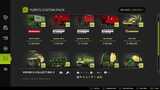



440 Kommentare
hallo freunde,wenn dasteht das ich hinter den drescher fahrn soll,welche taste muss ich dann drücken,denn jedes mal wenn ich versuche bei maishäckseln den abfahrer einzusetzten u. mit der maus auf,,hinter drescher fahrn klicken will" erscheint auf einmal dieses scheiss menü von courseplay,auf was muss ich in dem moment genau drücken???
bitte um eure hilfe o. von dem der diesen mod gemacht hat,bitte um genaue erklärung per pn.
Bei mir hängt sich das Spiel nach einigen minuten auf und die log ist voll
wie kann man das ändern ?
Map ist die Basumerland V4
bei mir geht das mim Ladewagen nicht!
das waren noch Zeiten :D mit dem Abfahrhelfer aus Ls09
bei mir läuft das nicht
habe die zip datei runtergeladen und in meinen mod ordner eigefügt
habe schon alles versucht
sogar lw13 neu install.
einer eine ahung woran das liegt ?
bitte per pn bei mir melden danke
also ich muss schon sagen spitzenteil das würde es nur noch die Maussteuerung für mein frontlader aufnehmen könnte ich meine bga fast automatisch betreiben xD 5* !!!!
wie kan ich den corseplay für mehrere tracktoren einstellen ??
Super Teil funktioniert einwandfrei. Schön wäre es, wenn man auch die Saat so behandeln könnte wie das Düngen, da isch der courseplay auch zum säen benutze.
wie haste dein rar genant die muß ZZZ_courseplay heiß
Würde mir sehr gefallen. Aber leider funktioniert bei mir gar nix.
Bei mir finktionieren nicht alle funktinen. liegt wohl an der map
der lauft doch auf ls 13
download hier https://github.com/netjungle/courseplay
Ich habe mal eine Frage kannst du den Courseplay für LS13 umwandeln
Bei mir geht das HUD fenster nicht auf und in der LOG wirft er mir den fehler raus: Error: Unsupported mod description version in mod ZZZ_courseplay
an was könnte das liegen?
JA moin... ich habe da mal eine frage. Wieso funktioniert der helfer bei einem trecer nicht aber bei allen anderen die ich habe? bitte um schnelle antwort danke dir
bei mir funktiniert die option feldgrenze festlegen bei allen versionen nicht
warum?
bitte um schnelle antwort
ja das is einer der WICHTIGSTEN Mods für LS ik freue mich wenn es endlich da nur das warten fällt einen immer so schwer ;-) trodem toller Mod
Sagtmal Leute
könnt ihr eigentlich mal lesen?
wer die Betta Version vom CP haben will sollt vieleicht mal bei Hummel (netjungle) nachschauen was da steht und hier lieber Verbesserungen vorschlagen.
Courseplay is echt der beste Mod.
Hoffe es gibt den sehr bald für LS2013, ohne geht schon fast nicht mehr
hey ich freu mich schon wenn das ding für ls 13 rauskommt denn das is der beste und wichtigste mod für das ganze spiel
großes lob an die modder ;)